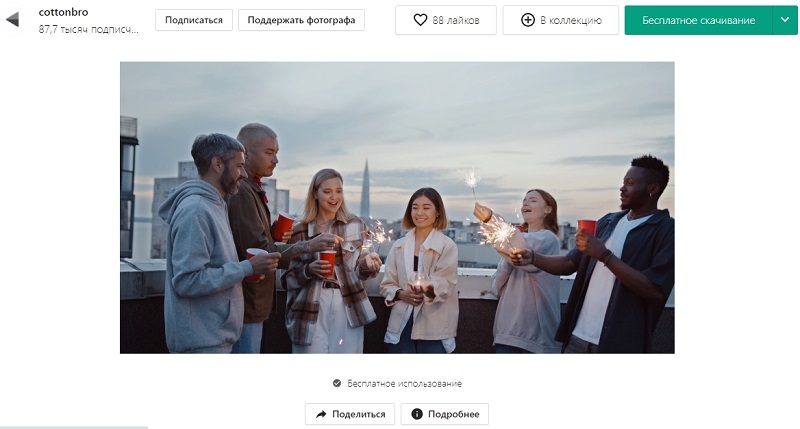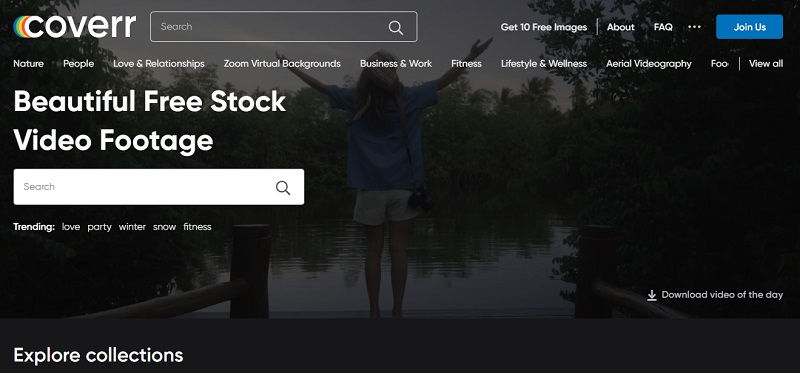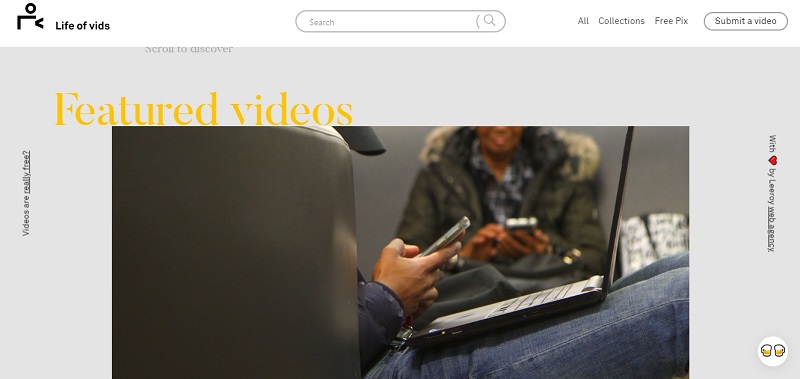Последнее обновление 07.01.2023 —
Вы устали просматривать папки и вручную искать видео? Вы ищете быстрый способ найти все видеофайлы на вашем устройстве Windows? Если это так, то вы пришли в нужное место.
Мы покажем вам, как использовать панель поиска File Explorer и некоторые фильтры для поиска только видео. Оттуда мы проверим, как вы можете найти видео, которые могут быть скрыты где-то на вашем устройстве.
1. Используйте панель поиска File Explorer, чтобы найти все свои видео
Панель поиска File Explorer упрощает поиск файлов и папок на вашем устройстве. Теперь давайте рассмотрим, как вы можете использовать этот инструмент для фильтрации результатов и поиска только видео:
- Откройте проводник, щелкнув его значок на панели задач. Или нажмите Win + E.
- Щелкните Этот компьютер на левой панели или откройте папку с видео. В этом случае мы рассмотрим, как можно искать видео в папке «Загрузки».
- Выбрав папку, введите kind:video в строке поиска Проводника и нажмите Enter. Это должно отображать все ваши видео.
2. Поиск видео по определенным именам файлов
Найти потерянные или потерянные файлы на вашем устройстве несложно. Однако прокрутка списка результатов поиска и поиск вашего видео может быть утомительной.
Итак, как вы ищете все свои видеофайлы и быстро находите конкретное видео?
Это довольно просто — если вы знаете имя файла. Вот шаги, которые вам необходимо выполнить:
- Откройте проводник, щелкнув его значок на панели задач или нажав Win + E.
- Нажмите «Этот компьютер» на панели слева или просто откройте любую другую папку, содержащую ваши видео.
- Введите имя файла вид: видео в строке поиска проводника, но замените имя файла точным именем файла, который вы ищете. Например, если вы ищете файл с названием «Парапланеризм», введите Вид параплана: видео в строке поиска проводника и нажмите Enter.
Самое приятное то, что даже если у вас есть другие форматы файлов с названием «Парапланеризм», этот поисковый запрос будет отображать только результаты видео. Таким образом, этот метод может пригодиться, если у вас есть разные типы файлов с одинаковым именем.
3. Поиск определенных форматов видеофайлов
А что, если вы хотите отобразить результаты поиска для определенных форматов видеофайлов? Панель поиска File Explorer может помочь и в этом!
Например, вы можете искать различные форматы видеофайлов, такие как MOV, MP4, WMV и другие. Вот шаги, которые вам необходимо выполнить:
- Нажмите Win + E, чтобы открыть проводник.
- Щелкните Этот компьютер слева или перейдите к любой другой соответствующей папке.
- Введите ext:.fileformat в строке поиска Проводника и замените часть формата файла форматом видеофайла, который вы ищете. Например, если вы ищете файлы MP4, введите ext:.MP4 и нажмите Enter.
Если вы знаете название видео, которое ищете, вы можете сделать еще один шаг вперед. Вы можете искать свои видео, используя как имя файла, так и формат файла. Вот шаги, которые вам необходимо выполнить:
- Откройте проводник в соответствии с предыдущими шагами.
- Введите имя файла ext:.fileformat и замените «имя файла» именем вашего файла, а «формат файла» — форматом, который вы ищете. Например, если вы ищете файл MP4 с названием «Парапланеризм», ваш поисковый запрос должен быть Параглайдинг ext:.MP4.
4. Поиск видео с использованием других фильтров
File Explorer предоставляет вам множество других опций, которые помогут вам отфильтровать результаты поиска.
Чтобы получить эти параметры, вам нужно будет щелкнуть вкладку «Поиск» в верхнем левом углу проводника. Однако вкладка «Поиск» появится только после того, как вы выполните поисковый запрос.
Для начала давайте найдем все ваши видео с помощью строки поиска проводника. Оттуда мы проверим параметры, которые появляются на вкладке «Поиск».
- Нажмите Win + E, чтобы открыть проводник.
- Введите kind:video в строке поиска Проводника и нажмите Enter. Это отобразит все ваши видео, а также покажет вкладку «Поиск» в верхнем левом углу.
Теперь давайте рассмотрим параметры, которые отображаются на вкладке «Поиск».
- Все подпапки: выбор этой опции позволяет искать все видео в текущей папке и ее подпапках.
- Текущая папка: этот параметр позволяет искать видео только в текущей папке, а не в других ее подпапках.
- Повторный поиск в: Если вы не можете найти свое видео в текущей папке, эта опция позволяет вам снова выполнить поиск, но в другой папке.
- Дата изменения: этот параметр позволяет искать видео, сохраненное или измененное в определенную дату.
- Тип: позволяет выбрать типы файлов, которые вы хотите искать. В этом случае тип файла — «Видео», но вы также можете изменить его на «Фильм» или «Запись ТВ» для поиска других видео.
- Размер: этот параметр позволяет фильтровать результаты видео по размеру файла. Вы можете выбрать диапазон от пустого (0 КБ) до гигантского (> 4 ГБ).
- Недавние поиски: позволяет просмотреть предыдущие поиски или очистить историю поиска в проводнике.
- Дополнительные параметры: позволяет включать или исключать содержимое файлов, системные файлы и заархивированные (сжатые) папки в результатах поиска.
- Другие свойства: этот параметр позволяет фильтровать результаты на основе пути к папке, тегов, заголовка и т. д.
Таким образом, используя любую из этих опций, вы можете отфильтровать результаты поиска и найти только те видео, которые ищете.
Вы пробовали все методы, но все еще не можете найти свои видео? Возможно, эти файлы лежат где-то в скрытой папке.
Итак, давайте посмотрим, как вы можете искать скрытые видео на вашем ПК:
- Введите Win + E, чтобы открыть проводник.
- Щелкните вкладку «Вид» в верхнем левом углу.
- Установите флажок Скрытые элементы, чтобы отобразить все скрытые файлы и папки.
Теперь попробуйте найти свои видео, используя любой из методов, которые мы рассмотрели.
Поиск всех ваших видеофайлов простым способом
Панель поиска File Explorer упрощает поиск всех файлов на вашем ПК. Однако бывают случаи, когда этот инструмент показывает много результатов, что может сбивать с толку. Если вы хотите искать только видеофайлы, просто примените любой из методов, которые мы рассмотрели.
Оттуда вы можете изучить некоторые невероятные инструменты, которые помогут вам редактировать ваши видео.
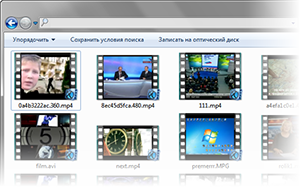
К написанию данной инструкции меня подтолкнула ситуация, когда мне вручили флешку, на которой было множество видеофайлов, но находились они в разных папках. Мне же необходимо было быстро просмотреть общий список видеофайлов, как если бы все они находились в одной папке.
Постоянно перемещаться от папки к папке мне не хотелось, как и перемещатькопировать сами видеофайлы в какую-то одну директорию. В итоге немного поразмыслив, я пришёл к выводу, что проще и быстрее всего реализовать задуманное можно с помощью встроенного поиска Windows.
Отобразим лежащие в разных папках видеофайлы в одном окне
Прежде чем описать способ, к которому я прибегнул, стоит немного углубиться в теорию.
У видеофайлов, как и у любых других файлов, имеется расширение (последовательность символов, которая указывает на тип файла). По умолчанию операционная система Windows настроена таким образом, что расширение у файлов не отображается. Вы можете включить отображение расширений файлов.
К чему это всё? Ответ прост – мы воспользуемся поиском по расширению файла, и отобразим все видеофайлы в одном окне. Особенно радует тот факт, что вся процедура осуществляется молниеносно и исключительно штатными средствами операционной системы Windows, причём независимо от версии – это может быть Windows 7, 8, и последняя на сегодняшний день Windows 10.
Давайте же скорее перейдём непосредственно к инструкции:
- Откройте в файловом менеджере Windows диск или папку, в которой имеются подпапки с находящимися там видеофайлами.
- В правом верхнем углу данного окна имеется форма поиска по файлам. Не все знают, но поиск в Windows поддерживает расширенные команды поиска.
Введя в строку данную команду:
*.avi OR *.mp4 OR *.wmv OR *.mpg OR *.mpeg
будет осуществлён поиск сразу по нескольким типам файлов, которые в данном случае являются популярными форматами видео.
Естественно, вы можете добавить или убрать расширения, которые в вашем случае не актуальны.
- В результате в окне поиска отобразятся все видеофайлы.
Вы можете поменять представление – отобразить их списком, таблицей, плиткой и т.д. Очень удобно и действительно наглядно.
Вот собственно и всё. Теперь вы знаете больше, и у вас не возникнет проблем, когда потребуется отобразить все видеофайлы в одном окне, которые в свою очередь по факту находятся в различных папках.
Видеоинструкция
Если имеются вопросы, то не стоит их откладывать, а стоит задать прямо сейчас. Для этого специально и размещена форма комментариев.
Видеомаркетинг – ключевой элемент эффективной стратегии развития проекта в e-commerce. Его используют 80% известных компаний. Некоторые игнорируют видео, ссылаясь на то, что его производство довольно дорогостоящее. На самом деле, вкладывать сотни тысяч рублей в съемки необязательно. Те, у кого нет такой возможности, могут скачивать ролики с нужными кадрами на бесплатных стоках. Сегодня расскажем, какие есть варианты.
Зачем использовать кадры из стоковых видео
Для начала нужно разобраться, стоит ли использовать стоковые видеокадры и кому это необходимо.
Если фотостоки в России всем уже более менее знакомы, то видеостоками вообще мало кто пользуется. Хотя во многих случаях такой вариант – отличная альтернатива тому, чтобы обращаться за контентом к подрядчикам. Это экономит время, силы и деньги. Расходы на съемку оригинального видео значительно выше по сравнению со стоимостью стоковых кадров, на которые можно наложить логотип компании.
Кадр из ролика о том, как команда компании празднует успех
Стоковое видео не подойдет, если:
- В кадре нужно показать действительно уникальный, узнаваемый продукт с особенными чертами.
- Действующий персонаж в ролике – первое лицо компании.
В большинстве других случаев видеостоки могут быть полезны. При необходимости на этих площадках находят контент, который можно использовать в разных каналах коммуникации с аудиторией:
- кадры со стандартными бытовыми и жизненными ситуациями – счастливая семья сидит за столом, люди занимаются спортом, работают, используют гаджеты, обставляют квартиру новой мебелью и прочее;
- сюжеты, отображающие технологические процессы, без привязки к фирменной символике компании – пошив одежды, изготовление мыла или свечей ручной работы, создание кондитерских изделий и многое другое;
- ролики с универсальными ситуациями, которые что-то символизируют – например, рукопожатие, как символ доверия и сотрудничества;
- видео, отснятые с труднодоступных локаций – космические, авиационные, экстремальные и прочие темы;
- сюжеты с панорамами других стран и городов, сделанные в разных точках планеты;
- кадры с продуктами, аналогичными позициям из ассортимента компании.
Из всего многообразия контента на видеостоках вполне возможно найти элементы, которые пригодятся в оформлении и продвижении. Подходящие кадры применяют на разных площадках: на официальном сайте и в блоге компании, в социальных сетях, емейл-рассылках, мессенджерах. Также их добавляют в объявления, баннеры, задействуют в рекламных кампаниях.
Видео помогает установить эмоциональную связь с аудиторией, что делает контент более ценным, способствует увеличению органического трафика и конверсий. А это крайне важно для любой компании.
ТОП-12 бесплатных видеостоков
На видеостоках размещается платный и бесплатный контент. Рассмотрим популярные площадки, с которых можно скачать бесплатные видео для использования в рамках коммерческого проекта.
1. Pexels
Зарубежный сток с фото- и видеоконтентом. Библиотека платформы содержит более 100 000 роликов, распространяемых по свободной лицензии. Их можно загружать бесплатно и использовать в коммерции без каких-либо ссылок. На сайте предусмотрен русскоязычный поиск по нужным запросам.
Здесь доступно множество бесплатных видео в разных категориях:
- пейзажи;
- абстрактные;
- природная тематика;
- искусство;
- черно-белые сюжеты;
- космос;
- криптовалюты;
- модели в различных образах и другое.
Самые популярные ролики собраны в разделе «Тенденции». В каталоге присутствуют видео с вертикальной ориентацией. Их удобно использовать для Reels и Stories в Instagram-аккаунте компании.
2. Pixabay
Мультимедийный сток с объемной базой, которая включает более 1 000 000 картинок, музыки, векторной графики и видеороликов высокого качества.
Чтобы найти видео, нужно выбрать соответствующий пункт и категорию или ключевое слово в строке поиска. Например, выбираем «Бизнес» и видим 712 вариантов:
Популярные категории:
- бизнес, финансы;
- еда, напитки;
- красота, мода;
- компьютеры;
- животные;
- путешествия;
- транспорт, перевозки;
- спорт;
- природа, пейзажи;
- эмоции и другие.
Среди предложенного контента есть много роликов в формате HD. Загрузка возможна без предварительной регистрации. Меню русскоязычное, в нем предложены разные наборы параметров для удобства поиска.
3. Coverr
Англоязычная платформа с профессиональными атмосферными видео, которые могут стать отличной обложкой для любого коммерческого сайта.
Выбор здесь не такой большой, как на предыдущих стоках. Но предлагаемый контент тщательно отбирается модераторами, проходит только высокое качество.
На стоке есть такие категории:
- природа;
- взаимодействие людей;
- любовь, отношения;
- фитнес;
- образ жизни, здоровье;
- аэровидеосъемка;
- бизнес, работа;
- животные;
- еда, напитки;
- городские пейзажи;
- технологии;
- транспорт;
- путешествия;
- архитектура и прочее.
Кроме того, в каталог добавлены разные тематические коллекции. Например, «День Святого Валентина», «Чувство уюта», «В дороге», «Приближение зимы». Поиск выполняется по определенным ключевым словам или тематикам. Все клипы доступны для скачивания и дальнейшего применения без каких-либо отсылок на автора.
Если подписаться на рассылку, платформа будет еженедельно присылать email с подборками бесплатных обложек.
4. Mazwai
Зарубежный сток с классическими видеосюжетами в кинематографическом стиле, которые подходят для творческих проектов. База пополняется медленно, так как платформа работает только с избранными исполнителями, прошедшими предварительный отбор. Но стоящих кадров здесь достаточно.
Искать подходящие кадры можно по тегам:
- горизонт;
- пейзаж;
- природа;
- вода;
- замедленное движение;
- люди;
- город;
- дорога;
- небо и другим.
Поиск только англоязычный. На сайте действуют два типа лицензий: свободная и с обязательной ссылкой на автора.
5. Distill
Сток с небольшой, но качественной базой стильных видеороликов, которая регулярно пополняется авторским контентом. Большинство материалов не требуют никаких доработок перед использованием.
Количество бесплатных загрузок на платформе ограничено 10 роликами в 10 дней. После регистрации на электронную почту будут приходить специальные подборки.
Доступные тематики видео:
- природа;
- город;
- еда;
- люди;
- архитектура;
- животные;
- технологии;
- различные объекты.
Выбрать категории можно с помощью меню слева, нажав на соответствующую иконку. Интерфейс сайта англоязычный, но интуитивно понятный.
6. Motion Places
На этом стоке собраны коллекции красивых видеоматериалов в качестве HD. Формат 4K доступен после покупки подписки за 99 долларов. Чтобы быть в курсе всех новинок, нужно подписаться на рассылку.
Все видео на платформе распределены по тематикам в зависимости от континента. Есть кадры из:
- США;
- Азии;
- Европы;
- Канады.
Кроме того, выбрать материал можно по определенной цветовой гамме – синим, красным, оранжевым и другим оттенкам. По типу отснятого материала – макросъемка, замедленное движение, промежуток времени. А также по действию и изображению в кадре – падение, вождение, город, пустыня, лес и прочее.
Сайт полностью англоязычный. Команда платформы проверяет и редактирует каждый ролик.
7. Stockio
Бесплатная стоковая платформа с подборкой видеоклипов, фотографий, векторной графики, иконок. Каталог довольно обширный, но большинство видеоматериалов в нем не кинематографичные. Многие кадры выглядят любительскими, естественными. Такие подойдут не каждому бизнесу.
Видео не разделены на категории, искать нужный материал придется по ключевым словам в строке поиска. Он англоязычный, но даже если вводить слово на русском, выдаются вполне релевантные запросу результаты.
Все предложенные клипы можно применять в коммерции, не проставляя атрибуты.
8. Life of Vids
Ресурс с базой бесплатных видеоматериалов в HD и 4K, который является проектом монреальского агентства. В постоянно обновляемом каталоге представлено порядка 350 роликов на Vimeo. Загрузка возможна в любом нужном разрешении.
В каталоге есть разные коллекции:
- города;
- облака;
- еда;
- съемка с дрона;
- природа;
- офисная тема;
- люди;
- вода.
Поиск работает на английском языке. Скачанный материал доступен для личного и коммерческого использования. На своем сайте можно размещать до 10 видео.
9. Videezy
Обширная библиотека, которая содержит тысячи платных и бесплатных высококачественных клипов в HD и 4K. Также в каталоге есть шаблоны After Effects.
Особенность платформы в отсутствии единой лицензии. Условия по применению контента необходимо смотреть на странице с клипом. Для некоторых материалов нужно вставлять специальный код на страницу сайта.
Доступные категории:
- животные, дикая природа;
- искусство;
- небо;
- замедленная съемка;
- путешествия;
- городские пейзажи;
- абстракции;
- вода;
- кадры, сделанные с высоты птичьего полета.
Поиск осуществляется по категориям, в отдельных разделах расположены подборка новых материалов, фоны. Сайт переведен на несколько языков, но русского среди них нет.
10. Videvo
Бесплатный сток с обширной базой материалов, насчитывающей более 500 000 видеороликов, движущейся графики, шаблонов, музыкальных треков, звуковых эффектов.
Для удобства пользователей видео распределены по многочисленным тематическим подборкам:
- комната для переговоров;
- уют;
- праздничные застолья;
- поездки;
- семейный ужин;
- погода;
- любовь;
- дети;
- городские пейзажи;
- фестивали;
- животные;
- объятия;
- путешествия и прочее.
Также есть разделы с популярными и новыми видео. Многие клипы распространяются по свободной лицензии. Исключение – контент «Editorial Use Only», который не предусмотрен для применения в коммерческих соображениях.
Сайт не переведен на русский.
11. Clipstill
Платформа с бесплатными стоковыми видеоматериалами, которые применяют для оформления фона и других целей. Клипы довольно хорошего качества, подборка ежемесячно обновляется.
В каталоге присутствуют такие категории:
- люди;
- места;
- еда, напитки;
- транспорт;
- природа;
- объекты.
Некоторые видео платные, но их цена достаточно невысокая. Есть отдельная подборка с кинематографическими роликами. Неограниченный по времени доступ к ней стоит 49 долларов (скачивать можно до 5 клипов в день).
12. Mix Kit
Платформа бесплатных видеоматериалов, музыки, звуковых эффектов, редактируемых шаблонов и фотографий. Контент можно использовать в коммерческих и некоммерческих целях без обязательных регистраций и указания авторства.
Видео представлены в следующих категориях:
- бизнес;
- транспорт;
- еда;
- животные;
- лайфстайл;
- природа.
Среди предложенных материалов есть ролики с вертикальной ориентацией, удобные для загрузки в соцсети. Поиск видео осуществляется по разделам или ключевым словам. Как и у большинства зарубежных стоков, меню англоязычное.
Количество загрузок на сайте не ограничено. Пользователи могут скачивать, копировать и при необходимости распространять контент на свое усмотрение.
Заключение
Видеоконтент очень популярен во всем мире. Его используют на сайтах компаний, в бизнес-аккаунтах соцсетей, в рекламе, презентациях. Это отличный инструмент для визуализации нужных смыслов и продвижения бренда. Он помогает повысить вовлеченность, лояльность и доверие аудитории, способствует увеличению конверсии и охватов, может вызывать вирусный эффект распространения.
Однако видеопродакшн – удовольствие дорогостоящее. Но если у вас ограничен бюджет, это не повод отказываться от данного формата. Используйте контент с бесплатных или платных видеостоков. С его помощью можно сделать хорошее фоновое видео для сайта, вставить нужный кадр в свой ролик, оформить рекламные макеты для YouTube.
Работа со стоками позволит сэкономить на видеопроизводстве и создать эффективную контент-стратегию для компании даже в условиях ограниченного бюджета.
Возможно вам также будет интересно:
Вы устали просматривать папки и вручную искать любимые видео для просмотра в отведенное время? Вы ищете быстрый способ найти все видеофайлы на вашем устройстве Windows? Если это так, вы пришли в нужное место.
Мы покажем вам, как использовать панель поиска файлового менеджера и некоторые фильтры для поиска только видео. Оттуда мы узнаем, как найти видео, которые могут быть скрыты где-то на вашем устройстве. Проверять Способы найти все фотографии на вашем устройстве с Windows.
1. Используйте строку поиска в проводнике, чтобы найти все видео.
Панель поиска File Explorer упрощает поиск файлов и папок на вашем устройстве. Теперь давайте рассмотрим, как вы можете использовать эту опцию для фильтрации результатов и поиска только видео:
- Откройте Проводник, щелкнув его значок на панели задач. Вместо этого коснитесь Win + E.
- Нажмите Этот ПК на левой панели или откройте папку с видео. В этом случае мы рассмотрим, как вы можете искать видео в папке «Загрузки».
- Выбрав нужную папку, введите вид: видео В строке поиска файлового менеджера нажмите Enter. Это должно отображать все ваши видео.
2. Поиск видео по определенным именам файлов
Найти потерянные или потерянные файлы на вашем устройстве несложно. Однако прокручивать список результатов поиска и находить видео может быть утомительно.
Так как же искать все свои видеофайлы и быстро находить конкретное видео?
Процесс довольно прост — если вы знаете имя файла. Вот шаги, которые вы должны выполнить:
- Откройте проводник, щелкнув значок на панели задач или нажав Win + E.
- Нажмите Этот ПК На левой панели или откройте любую другую папку, содержащую ваши видео.
- Тип тип файла: видео в строке поиска файлового менеджера, но замените имя файла точным именем файла, который вы ищете. Например, если вы ищете файл с названием «Парапланеризм», введите Вид параплана: видео В строке поиска файлового менеджера нажмите Enter.
Самое приятное то, что даже если у вас есть другие форматы файлов с названием «Парапланеризм», этот поисковый запрос будет возвращать только результаты видео. Поэтому этот метод может быть полезен, если у вас есть разные типы файлов с одинаковым именем. Проверять Как эффективно искать файлы и папки на Google Диске.
3. Найдите несколько форматов видеофайлов
А что, если вы хотите отобразить результаты поиска для определенных форматов видеофайлов? Панель поиска в проводнике тоже может помочь!
Например, вы можете искать множество форматов видеофайлов, таких как MOV, MP4, WMV и другие. Вот шаги, которые вы должны выполнить:
- Нажмите на Win + E чтобы открыть Проводник.
- Нажмите Этот ПК слева или перейдите в любую другую связанную папку.
- Тип расширение: .fileformat в строке поиска проводника и замените часть формата файла форматом видеофайла, который вы ищете. Например, если вы ищете файлы MP4, введите расширение: .MP4 , И нажмите Enter.
Если вы знаете название видео, которое ищете, вы можете сделать еще один шаг вперед. Вы можете искать свои видео, используя имя файла и формат файла. Вот шаги, которые вы должны выполнить:
- Откройте проводник в соответствии с предыдущими шагами.
- Тип расширение имени файла: .fileformat Замените «имя файла» на имя вашего файла и «формат файла» на формат, который вы ищете. Например, если вы ищете файл MP4 с названием «Парапланеризм», ваш поисковый запрос должен быть Параплан, расширение: .MP4.
4. Ищите видео с помощью других фильтров
File Explorer предоставляет вам множество других опций, которые помогут вам отфильтровать результаты поиска. Проверять Различные советы и рекомендации по проводнику Windows, чтобы использовать его как профессионал.
Чтобы получить эти параметры, вам нужно будет щелкнуть вкладку «Поиск» в верхнем левом углу проводника. Однако вкладка «Поиск» не появится до тех пор, пока вы не выполните поисковый запрос.
Для начала давайте найдем все ваши видео с помощью строки поиска в проводнике. Оттуда мы проверим параметры, которые появляются на вкладке «Поиск».
- Нажмите на Win + E чтобы открыть Проводник.
- Тип вид: видео В строке поиска файлового менеджера нажмите Enter. Это отобразит все ваши видео, а также отобразит вкладку «Поиск» в верхнем левом углу.
Теперь давайте рассмотрим параметры, которые отображаются на вкладке «Поиск».
- Все подпапки: выбор этой опции поможет вам найти все видео в текущей папке и ее подпапках.
- текущая папка: опция позволяет искать видео только в текущей папке, а не в других подпапках внутри нее.
- Искать снова в: если вы не можете найти свое видео в текущей папке, этот параметр позволяет выполнить повторный поиск, но уже в другой папке.
- Изменить дату: опция позволяет искать видео, которое было сохранено или изменено в определенную дату.
- Тип: позволяет выбрать типы файлов для поиска. В этом случае тип файла — «Видео», но вы также можете изменить его на «Фильм» или «Записанное телешоу» для поиска других видео.
- размер: этот параметр позволяет фильтровать результаты видео по размеру файла. Вы можете выбрать диапазон от пустого (0 КБ) до гигантского (> 4 ГБ).
- Недавние поиски: позволяет просмотреть предыдущие поисковые запросы или очистить историю поиска в проводнике.
- Расширенные настройки: Позволяет включать или исключать из результатов поиска содержимое файлов, системных файлов и сжатых (сжатых) папок.
- Другие свойства: этот параметр позволяет фильтровать результаты по пути к папке, тегам, заголовку и другим параметрам.
Таким образом, используя любую из этих опций, вы можете отфильтровать результаты поиска и найти только те видео, которые ищете.
5. Показать скрытые файлы (если вы не можете найти свои видео)
Вы пробовали все методы, но все еще не можете найти свои видео? Эти файлы могут находиться где-то в скрытой папке.
Итак, давайте посмотрим, как найти скрытые видео на вашем компьютере:
- Тип Win + E чтобы открыть Проводник.
- Щелкните вкладку для отображения в верхнем левом углу.
- Установите флажок Скрытые элементы, чтобы отобразить все скрытые файлы и папки.
Теперь попробуйте найти свои видео, используя любой из методов, которые мы рассмотрели. Проверять Как удаленно найти и заблокировать потерянное устройство с Windows 11.
Легко находите все свои видео
Панель поиска в Проводнике упрощает поиск всех файлов на вашем компьютере. Однако бывают случаи, когда этот инструмент показывает много результатов, что может сбивать с толку. Если вы хотите искать только видеофайлы, просто примените любой из рассмотренных нами методов.
Оттуда вы можете изучить некоторые отличные инструменты, которые помогут вам с Редактируйте свои видео.
Найти видео по ключевым словам:
Как это работает в обычном поиске
Введите ключевые слова: методика преподавания
Заключите словосочетание в кавычки: «техника быстрого чтения»
Вставьте оператор OR между словами: для детей OR для взрослых
Поставьте знак минуса перед словами: -фоника
Поиск страниц на выбранном языке.
Укажите продолжительность видео
Поиск страниц, которые были созданы или обновлены в течение указанного времени.
Найти видео только высокого качества
Поиск на определенном сайте (например, youtube.com ) или в домене (например, .edu, .org или .gov).
Показывать все результаты
Используйте Безопасный поиск, чтобы избавиться от неприятных и непристойных сайтов и картинок в результатах поиска.